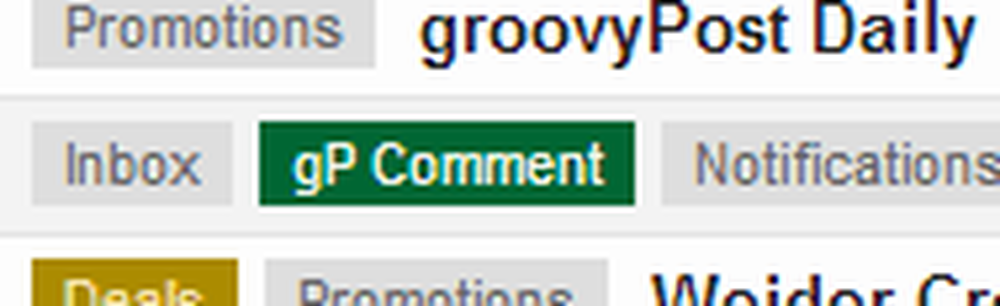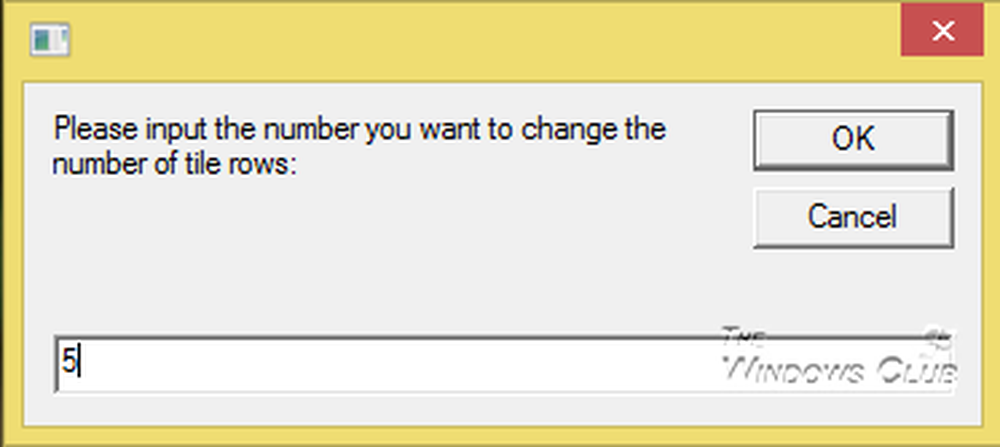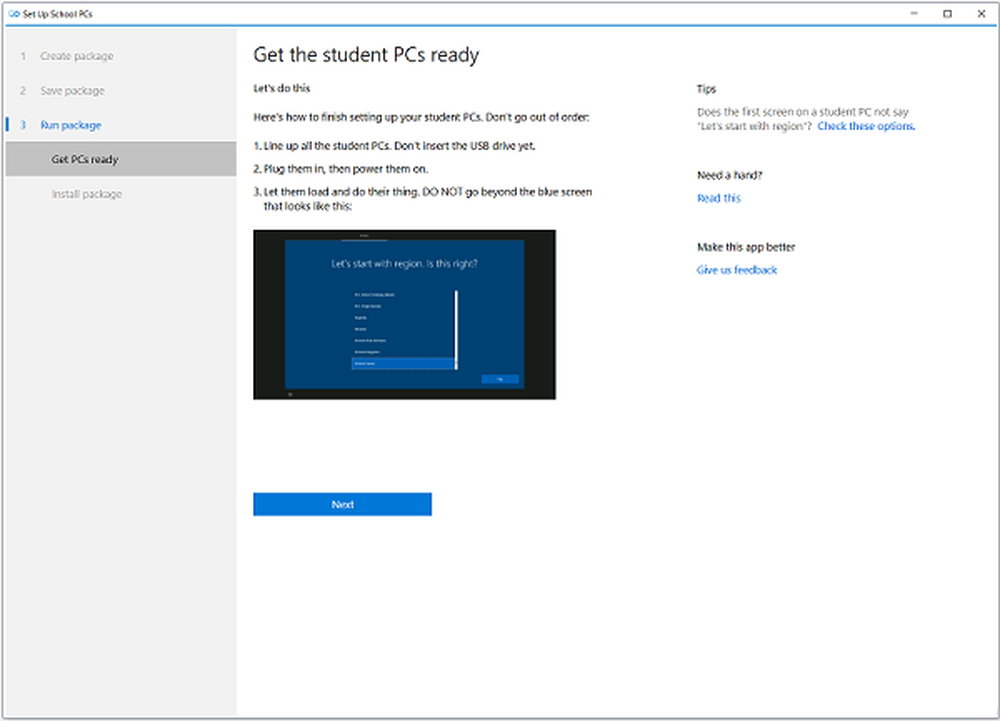Bruk Shift-tasten for langsomme bevegelseseffekter i Windows 7

 Det føles ofte som mange av animasjonene i Windows 7 er raskere enn en fartkule. Spesielt er Flip 3D-menyen for meg litt for fort. Hvis du Ønsker å bremse disse animasjonene midlertidig ved bare å trykke på en ekstra nøkkel, her er hvordan du gjør det med en "slow" registret-tweak.
Det føles ofte som mange av animasjonene i Windows 7 er raskere enn en fartkule. Spesielt er Flip 3D-menyen for meg litt for fort. Hvis du Ønsker å bremse disse animasjonene midlertidig ved bare å trykke på en ekstra nøkkel, her er hvordan du gjør det med en "slow" registret-tweak.Slik aktiverer du slow motion animasjonseffekter i Windows 7
Trinn 1 - Åpne Regedit
Klikk de Windows Start-meny Orb, i søkeboksen Type i regedit og så trykk Tast inn.

Trinn 2 - Bla til den riktige registernøkkelen
Registerredigering bør åpnes. Bruk venstre rute for å navigere til følgende nøkkel:
HKEY_CURRENT_USERSoftwareMicrosoftWindowsDWM

Trinn 3 - Opprett en ny DWORD i DWM-nøkkelen
Høyreklikk de DWM nøkkel og Å velge Ny> DWORD-verdi (32-biters).*
*Hvis du er på et 64-biters system, vil 32-bit DWORD vil fortsatt fungere.

Trinn 4 - Gi nytt navn til den nye DWORD
Høyreklikk den nye DWORD - Ny verdi # 1- og Å velge Gi nytt navn. Skriv inn følgende nye navn:
AnimationsShiftKey

Trinn 5 - Sett DWORDs verdidata til 1
Dobbeltklikk AnimasjonShiftKey DWORD du nettopp opprettet og Endring de Verdi data til 1, heksadesimale. Klikk OK når ferdig.
Trinn 6 - Start datamaskinen på nytt

Ferdig!
Nå er du klar til å aktivere slow motion-effekter. Ganske enkelt hold Shift-tasten nede når du går gjennom en animasjon i Windows 7, og det vil bli redusert til "kuletid" -hastighet.
Noen forskjellige tilfeller til trykk Skifte:
- Holde Skifte når du Klikk minimere knappen.
- Holde Skifte samtidig som i Alt + Tab Meny
- Holde Skifte i Flip 3D (Ctrl + Win + Tab)
- Holde Skifte når åpner nye vinduer.
Men det er bare noen få av de mange mulighetene - prøv det! Tross alt kan du ikke bli vist hva Windows 7 er; du må oppleve det selv.